抖音小店商品服务购买及操作指引
【订购与授权指引】
1、进入微盟商家后台【渠道-抖音小店-抖店管理】,找到商品应用后点击“订购”,将跳转至抖店服务市场的应用订购页面(如未成功跳转,可点击以下网址进入订购页面:https://fuwu.jinritemai.com/detail?from=open_partner_svcList&service_id=19575)。
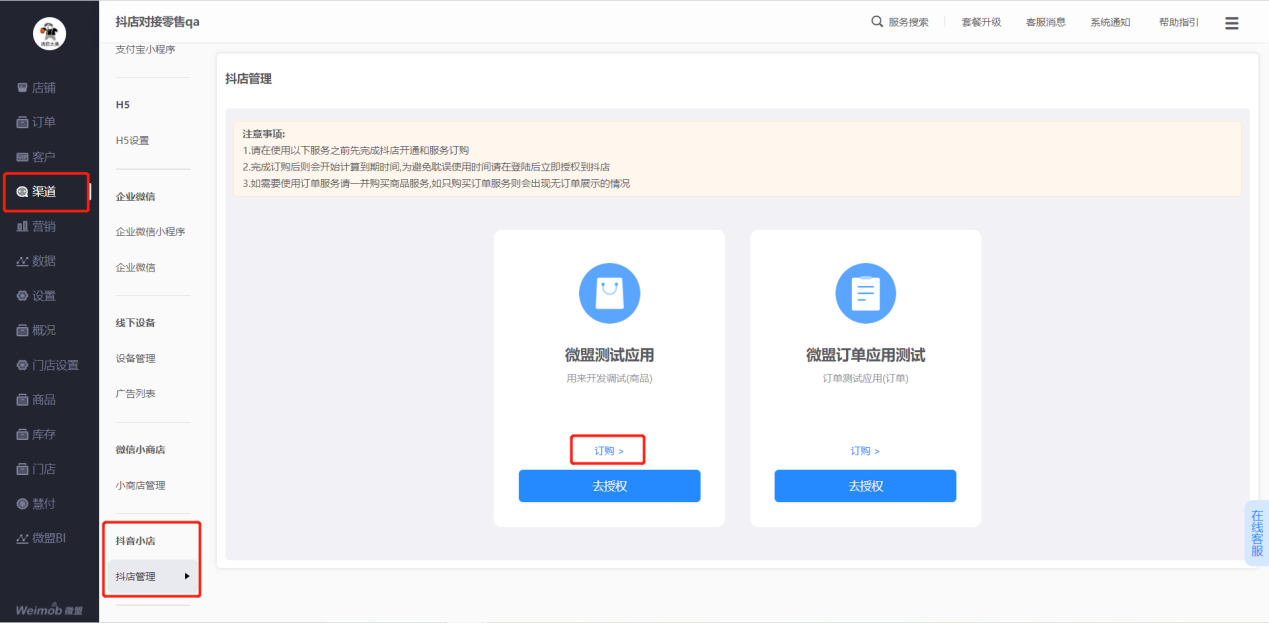
2、选择使用版本和周期,并点击【立即订购】进行付费。
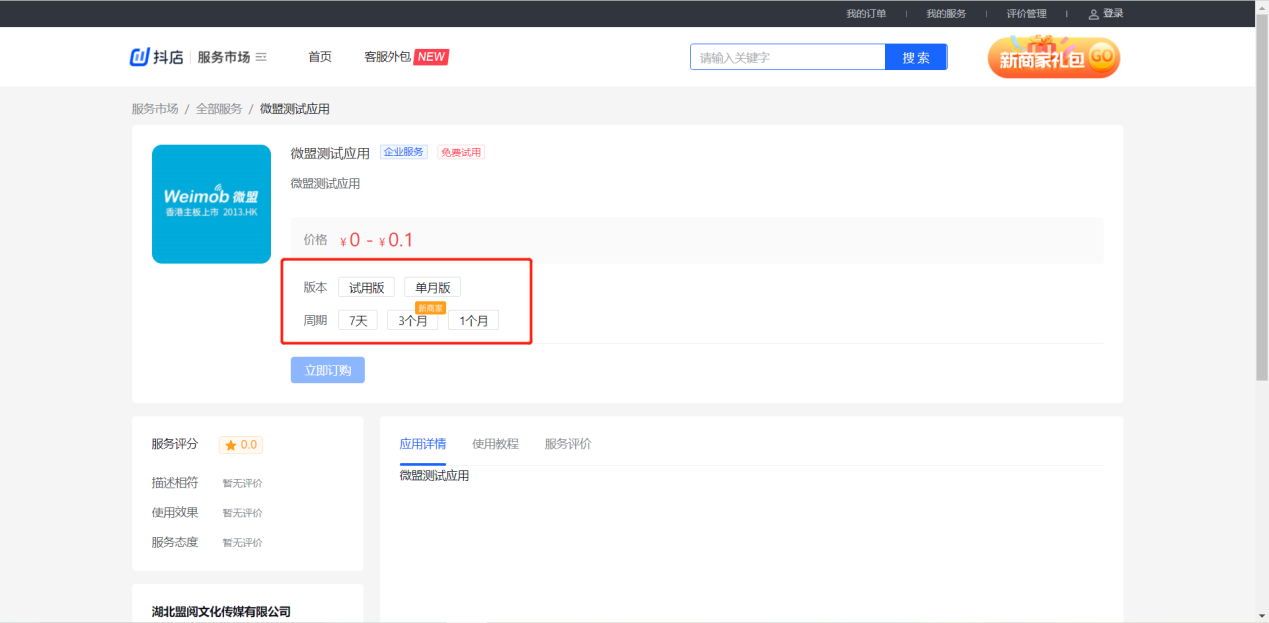
3、付费完成之后,会自动跳转至以下界面,请关闭该页面,并返回微盟商家后台。

4、返回微盟商家后台,点击【订购完成】:
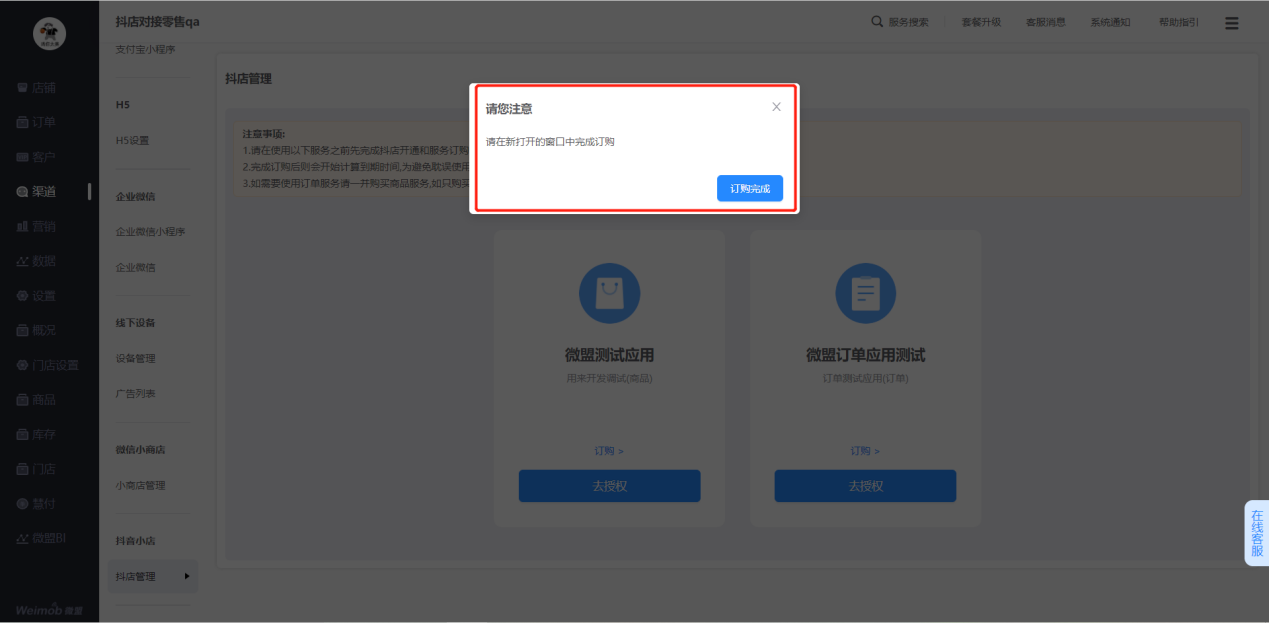
(1)如未登录抖店账号,将跳转至抖店登录界面,请完成账号登录;
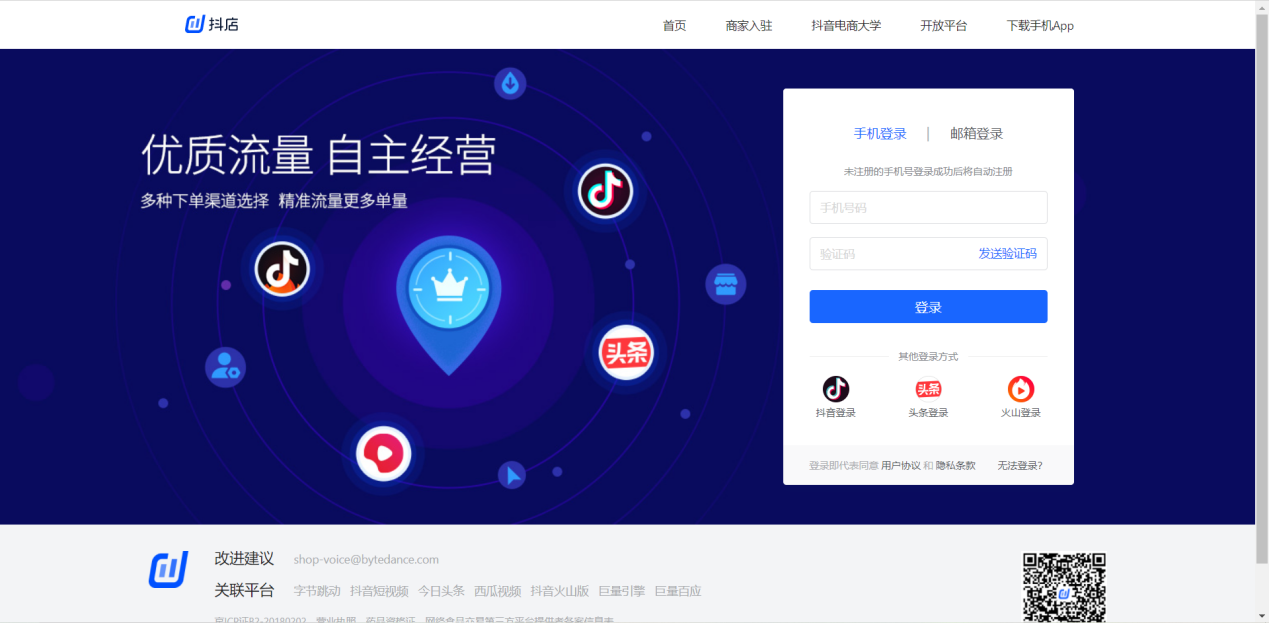
(抖店登录界面)
(2)如抖店账号已登录,将跳转至授权页面,勾选相关权限后点击【确认授权】。
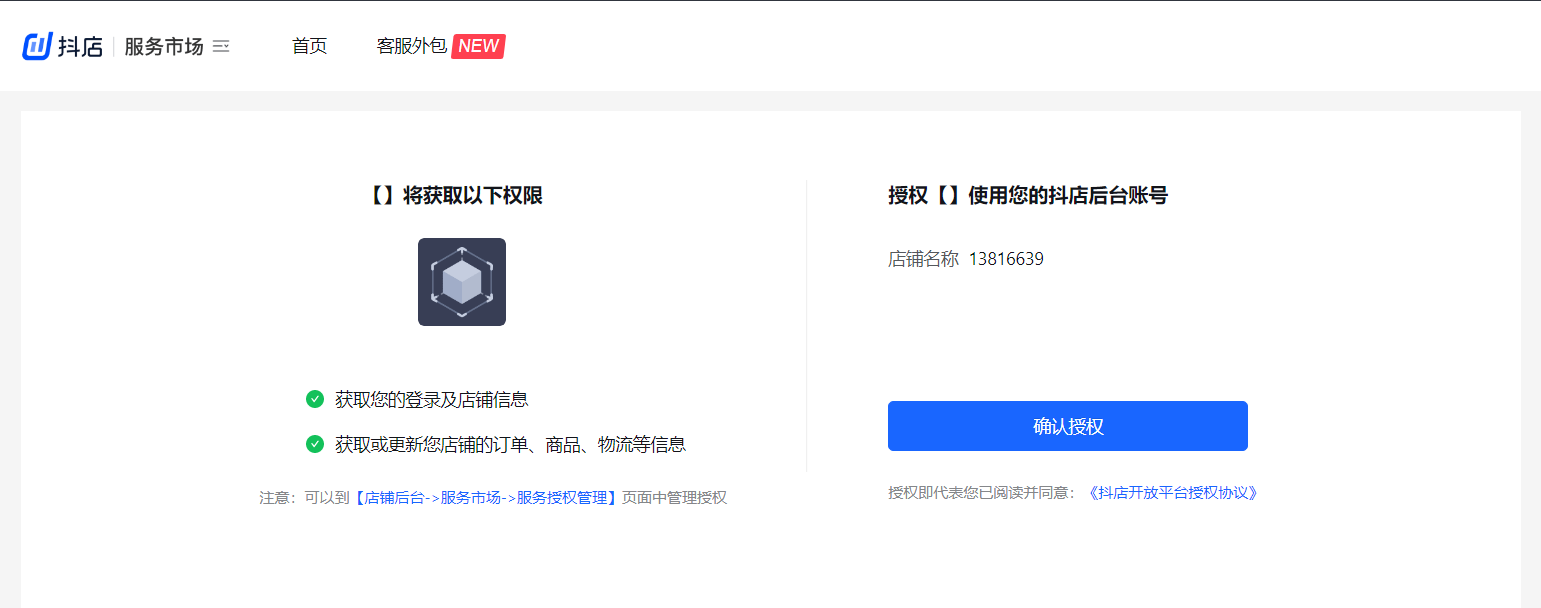
(抖店授权界面)
5、 点击【确认授权】,授权成功后,点击【去使用】,即可开始使用已订购的插件服务。
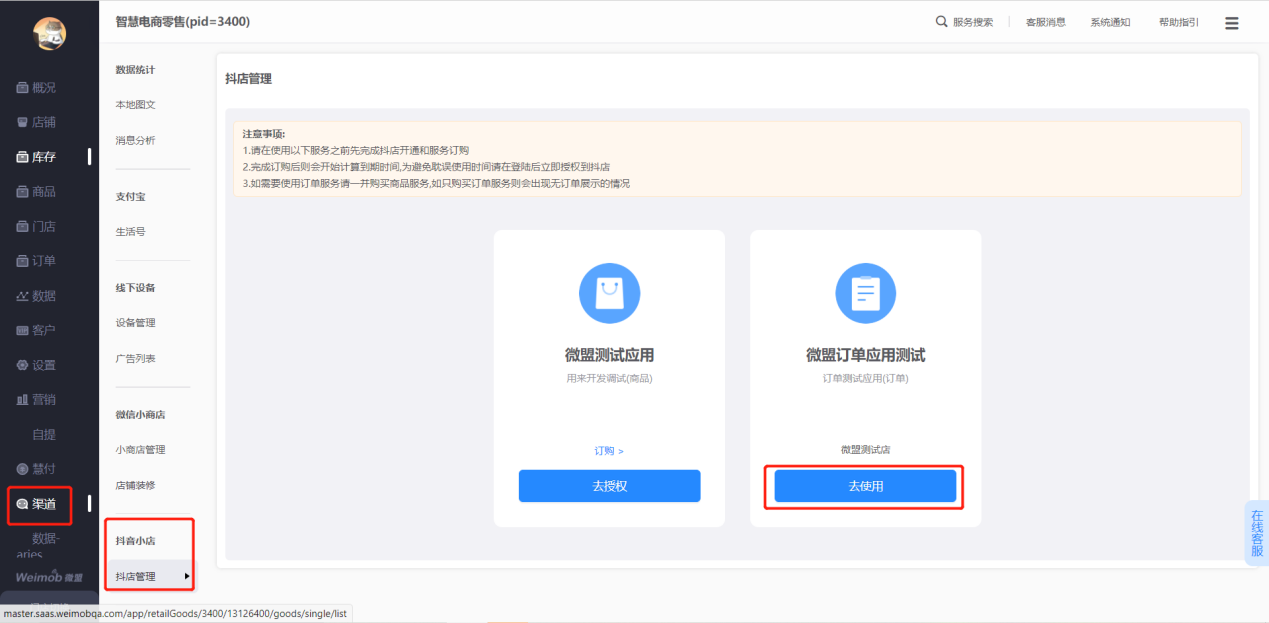
6、如步骤4中抖店已登录,但授权页面跳转失败,可以返回微盟商家后台-渠道-抖音小店-抖店管理界面,点击【去授权】进行授权,授权完成即可使用。
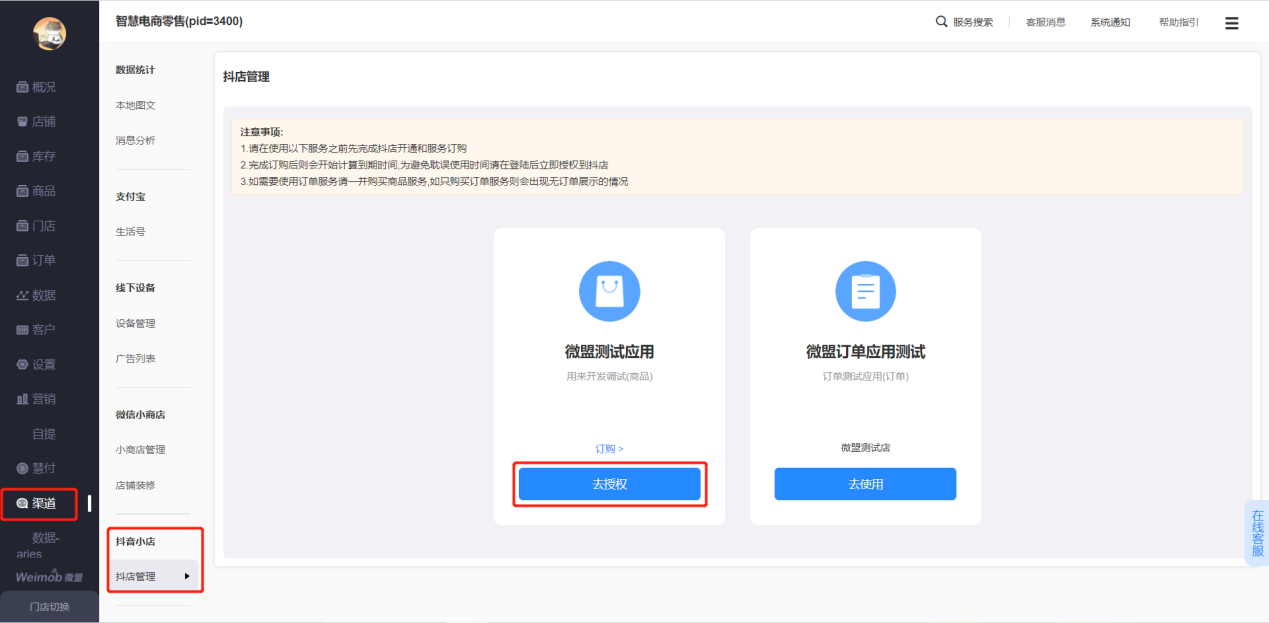
【商品应用操作指引】
一、 渠道策略管理
在商品-渠道商品管理-渠道策略管理界面,支持新增、编辑和删除已有策略,也支持将某一策略设置为默认策略。
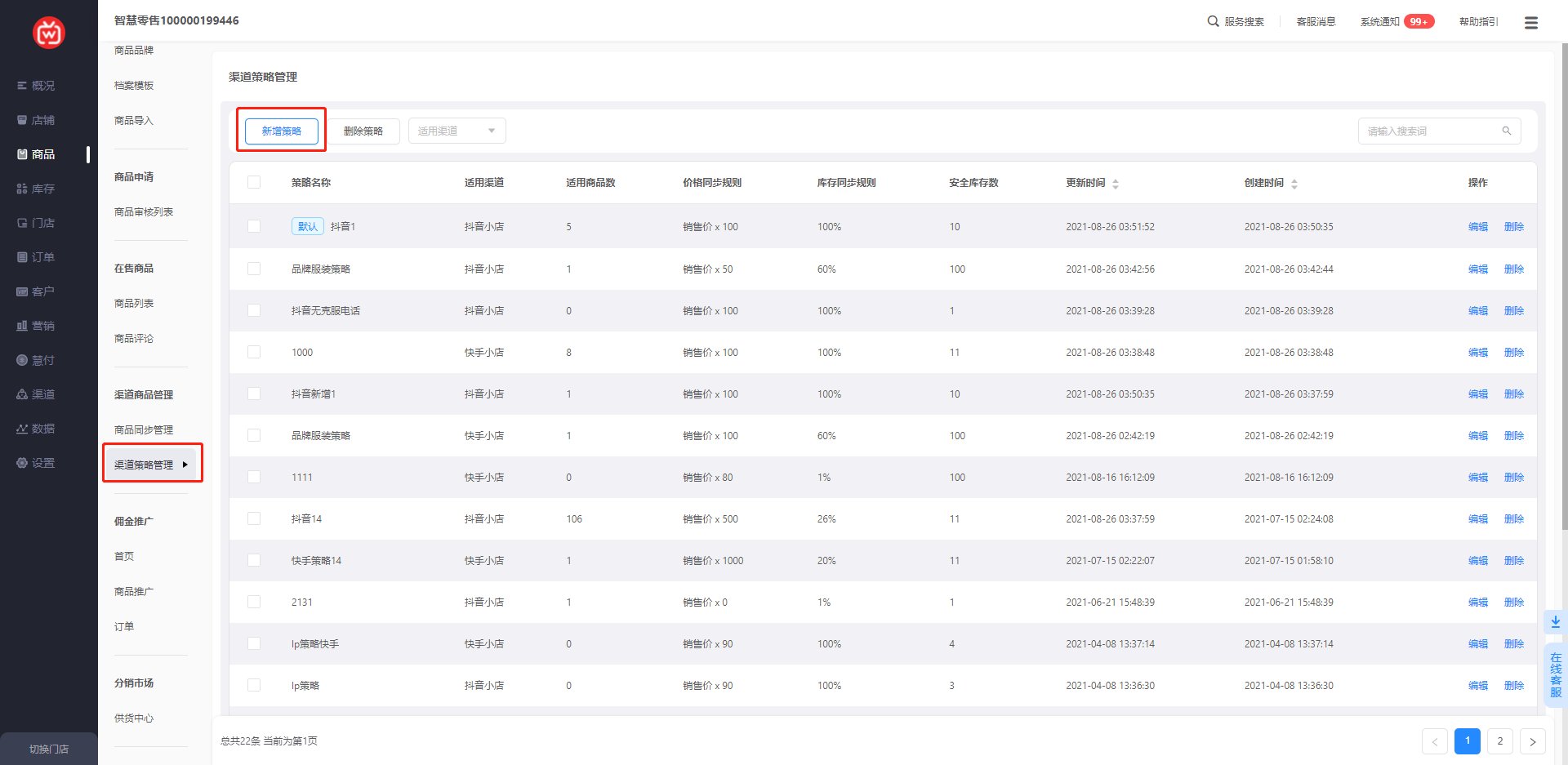

注:
(1)同一渠道仅支持设置一条默认策略;
(2)价格同步规则:支持按照销售价的百分比同步至对应渠道,请填写0~1000的正整数;
(3)库存同步比例:支持按照(线上库存 - 安全库存数)的百分比同步至对应渠道,请填写0~100的正整数;如果(线上库存-安全库存数)小于0,则按0同步;
(4)安全库存数:是为防止未来物资供应或需求的不确定性因素(如大量突发性订货、交货意外中断或突然延期等)而准备的缓冲库存,请填写0~999999的正整数;
(5)客服电话:手机座机均可;
(6)运费模板需先行登陆至【抖店后台-物流-运费模板-新建模板】进行设置。
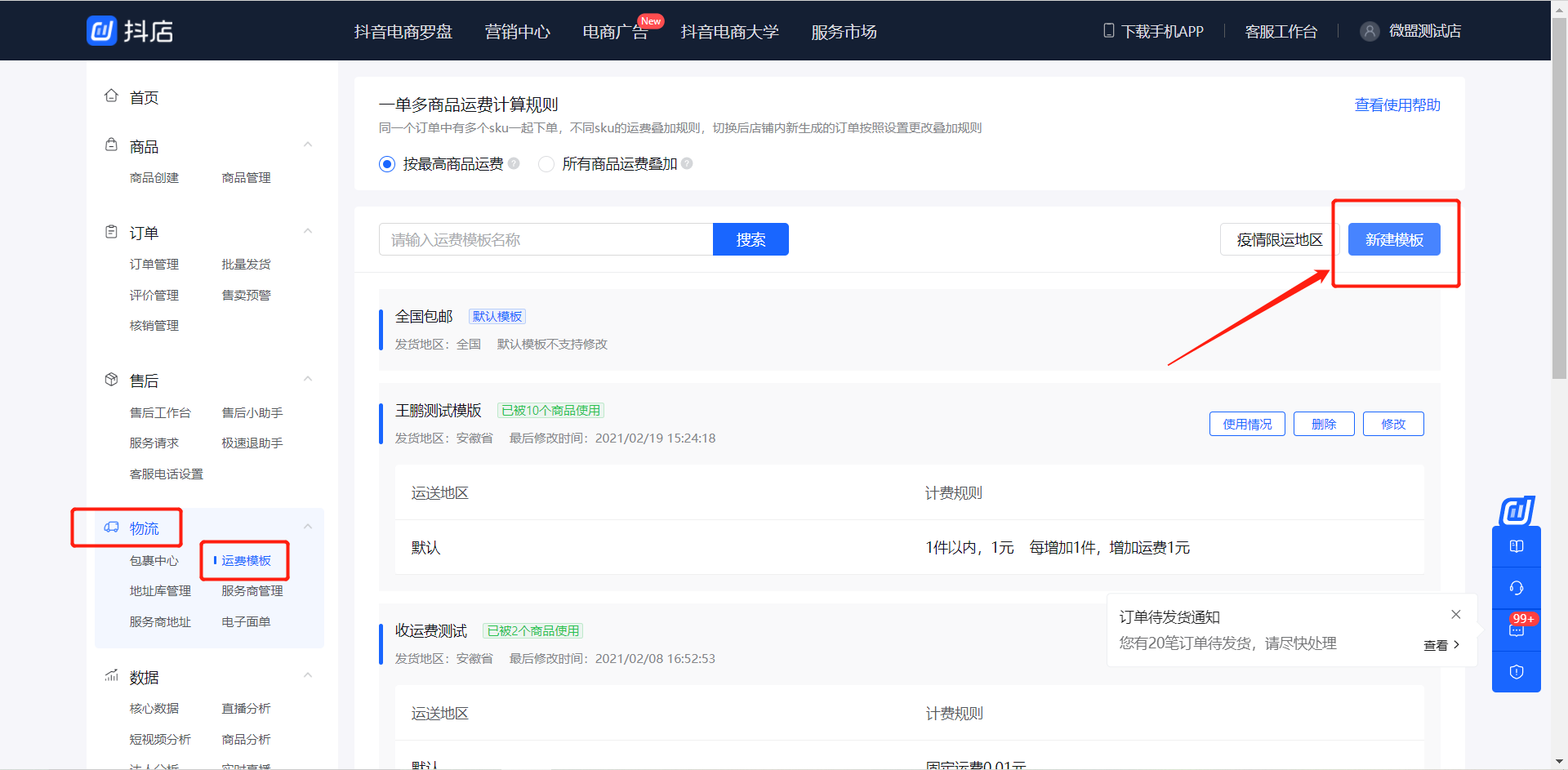
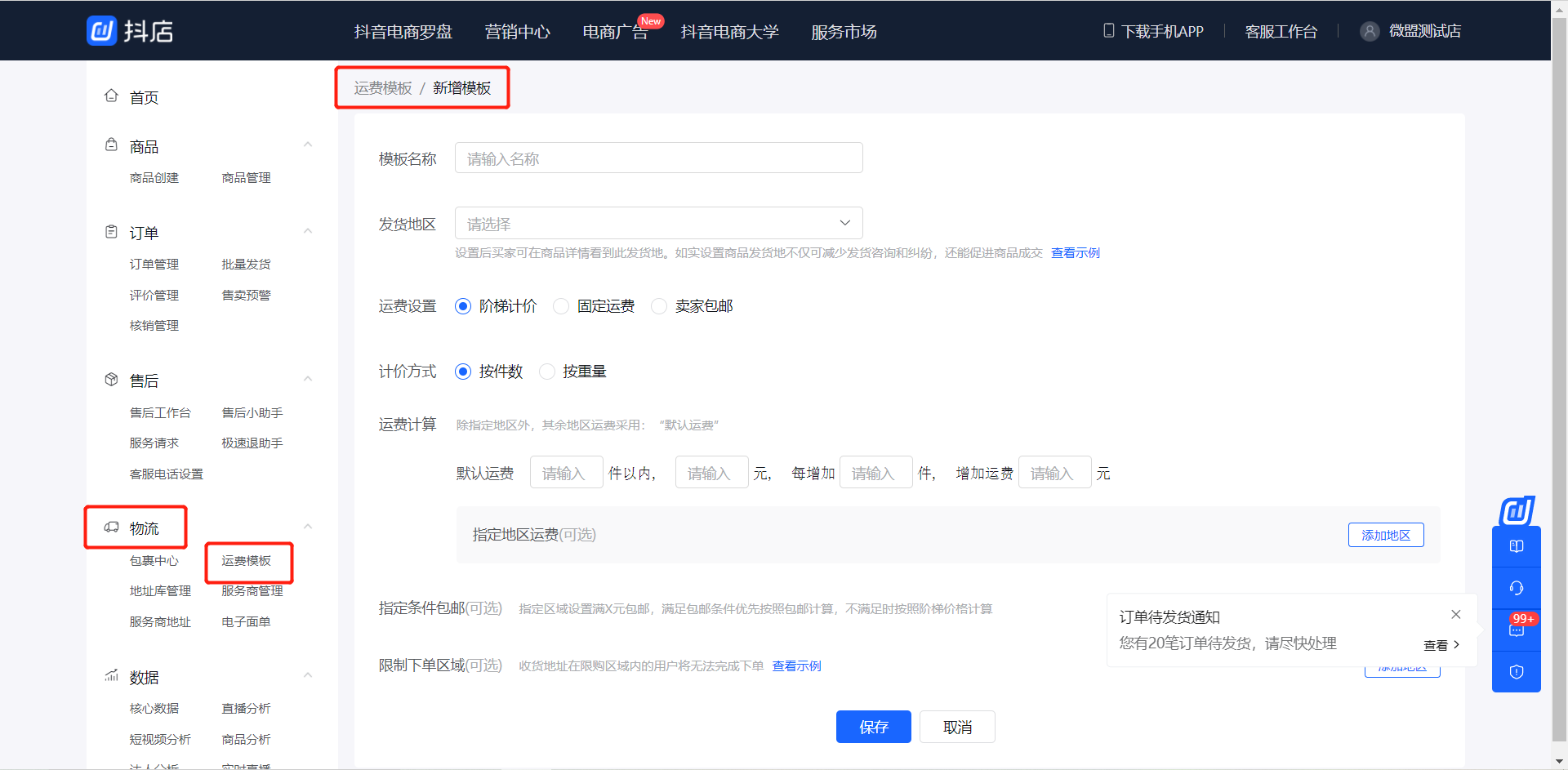
二、商品同步管理
1、添加渠道商品:支持将所选渠道的商品单个或批量同步、上架至抖音小店,并配置相应的渠道同步策略、类目和属性,也支持将商品从抖音小店单个或批量移除、下架。
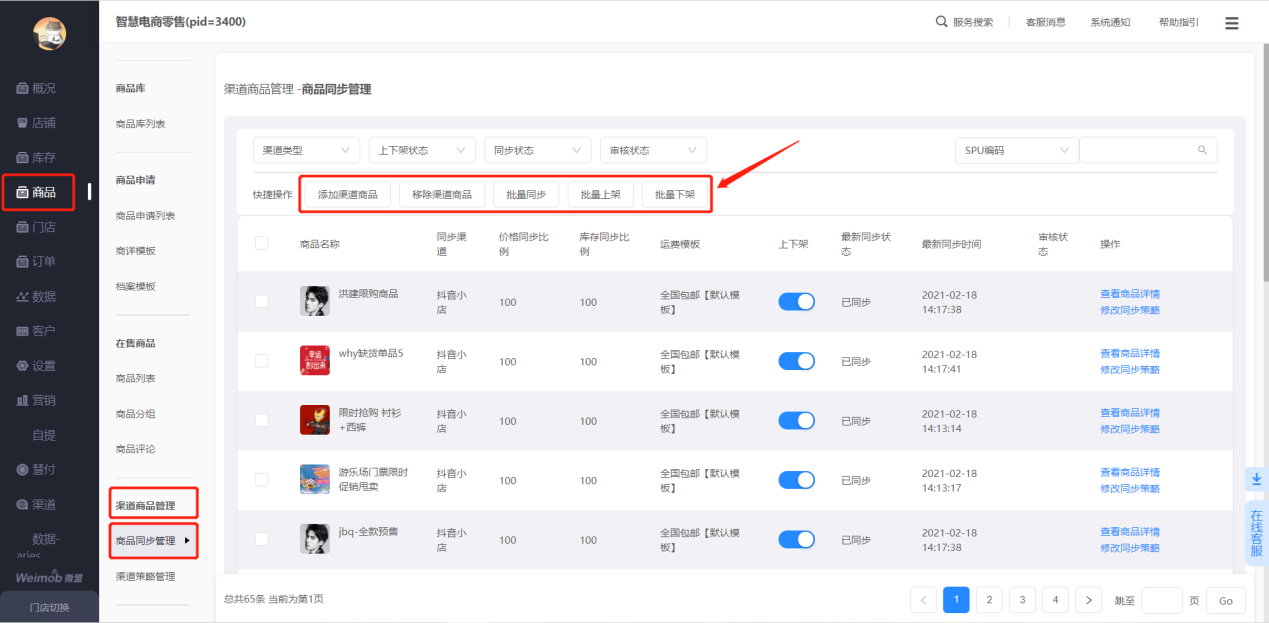
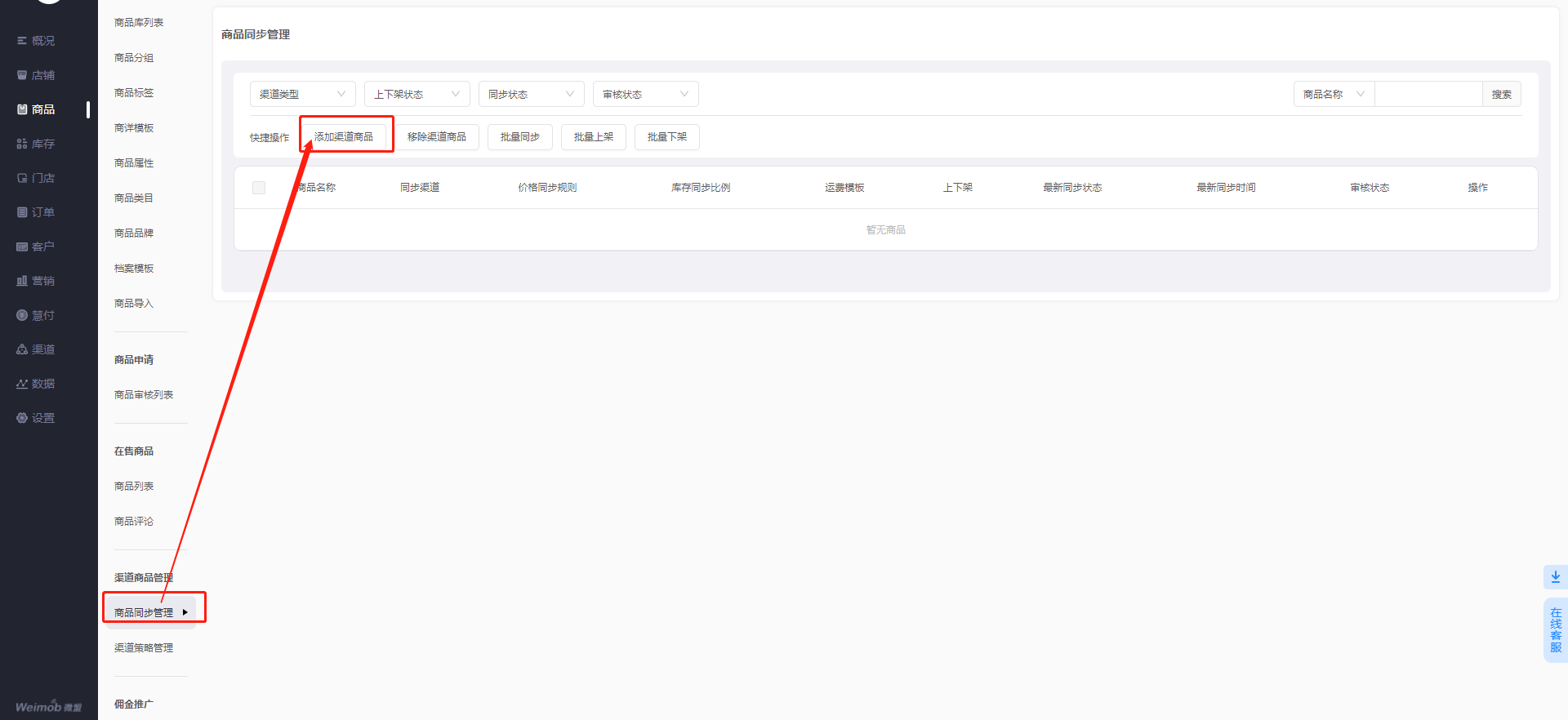
(1)选品:选择渠道:请选择同步至抖音小店。
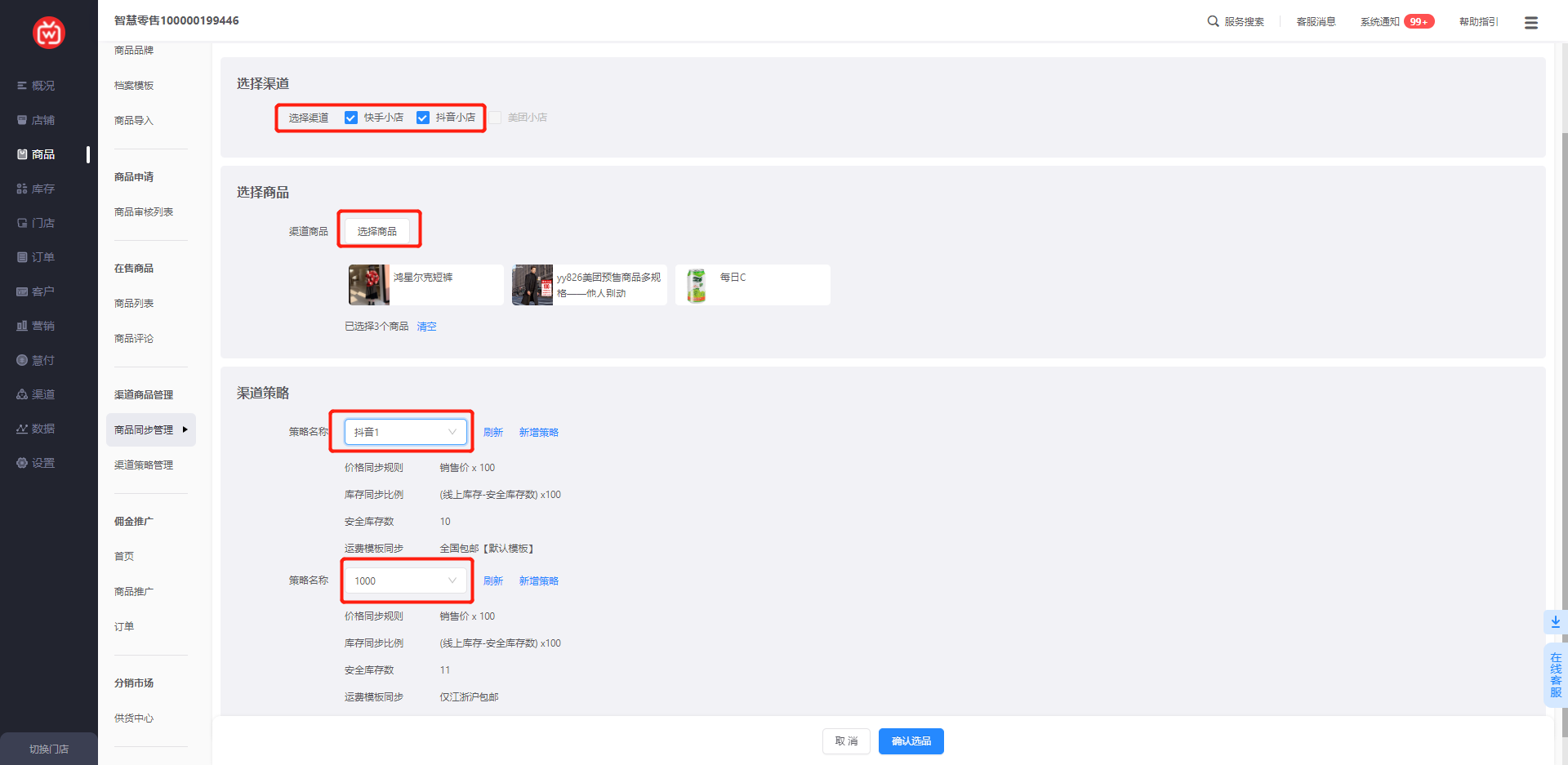
选择商品:支持按照分组或活动筛选商品,且仅支持同步实物商品(物流发货)、实物商品(跨境海淘)类型的商品。
注:如使用智慧零售解决方案,则商家店可选商品为商家店在售商品,门店可选商品为门店在售的商品;
如使用微商城解决方案,可选商品为所有在售商品。
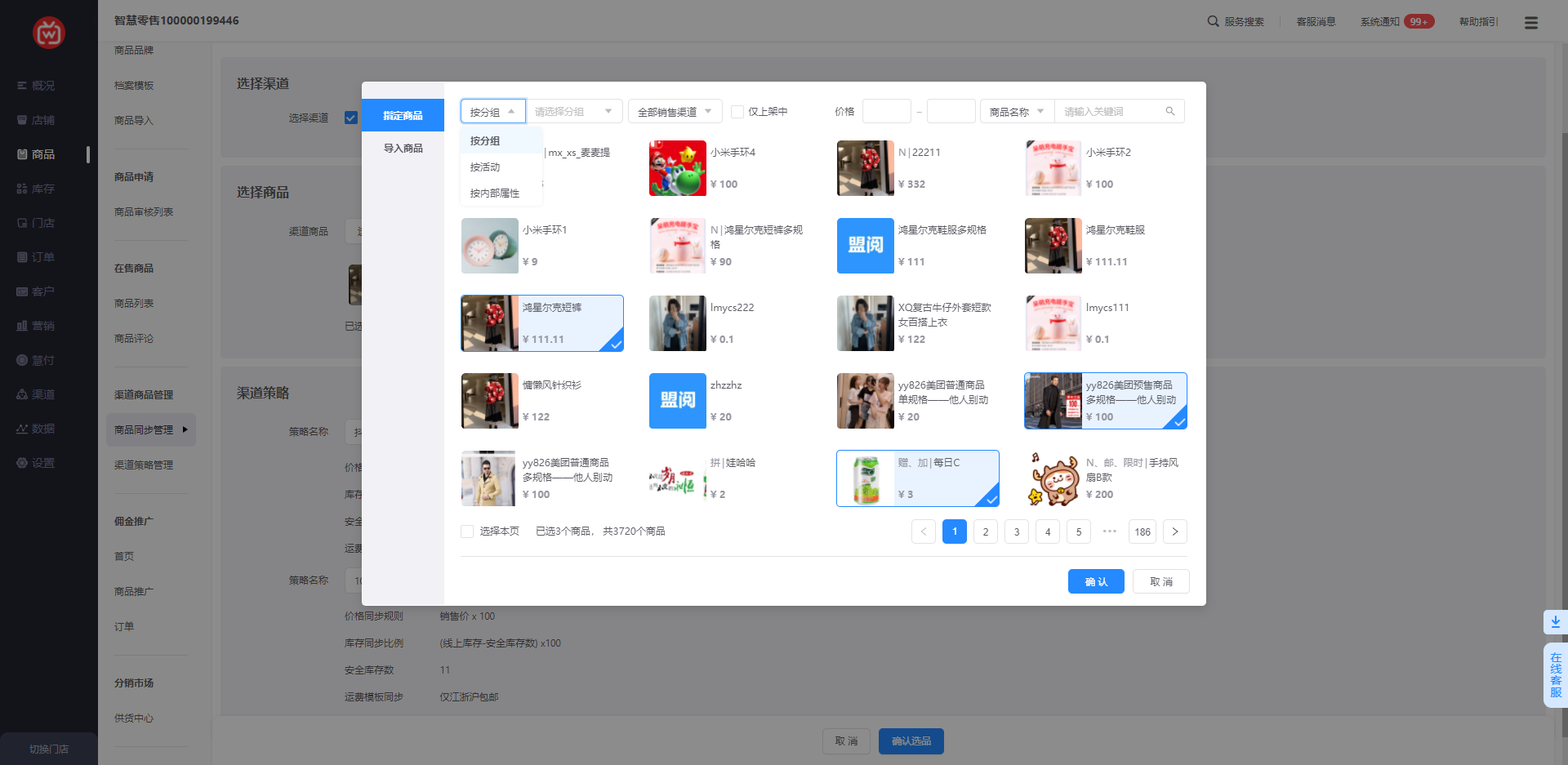
渠道策略:支持预览不同策略的详情。同步规则包含价格、库存比例、安全库存、运费模板、客服电话五项,可预先在【商品-渠道商品管理-渠道策略管理-新增价格策略】中设定与修改。
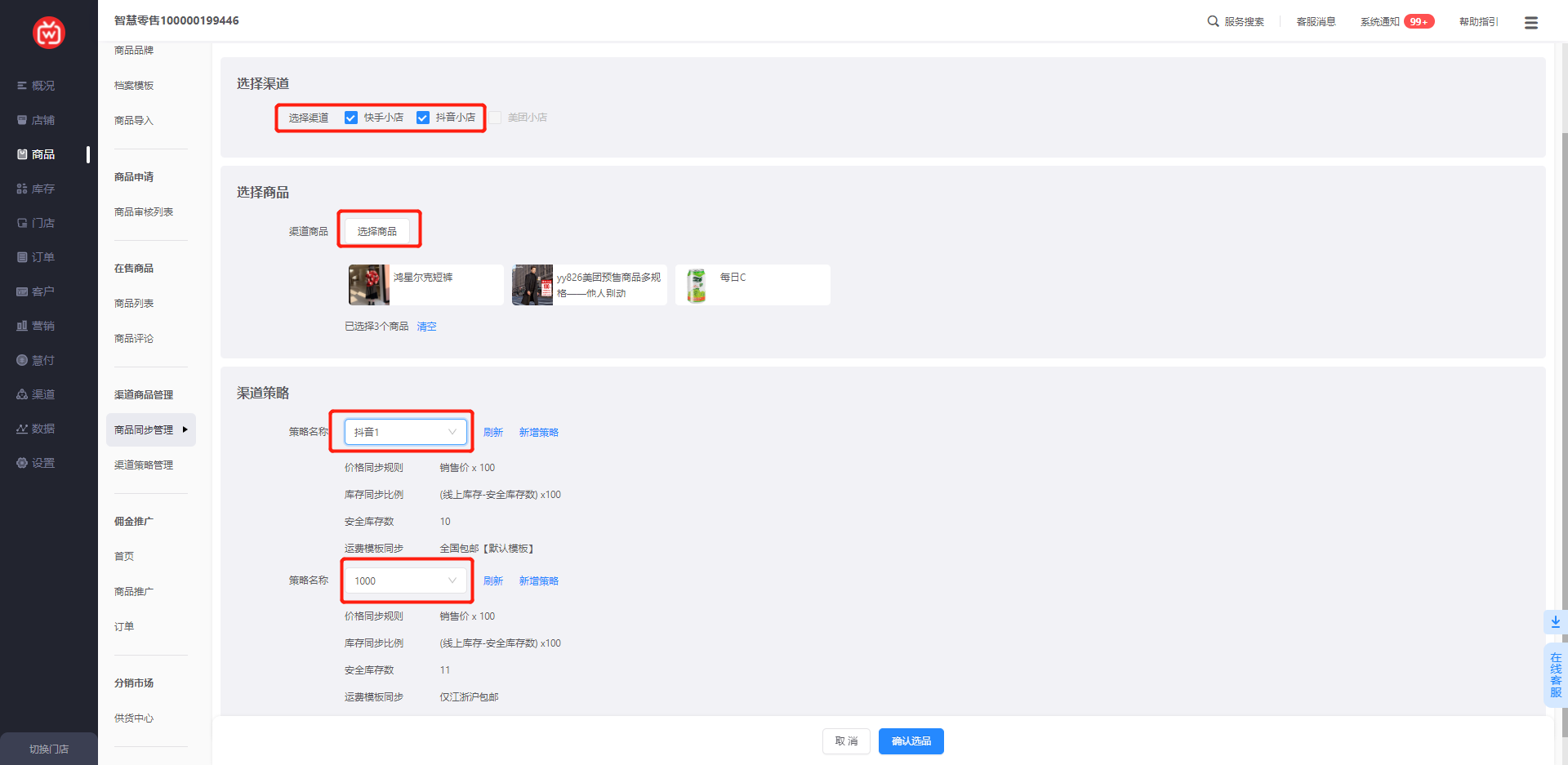
2)维护渠道类目:可选择不同类目商品,选择单个商品编辑类目;也可选择多个商品,批量修改类目
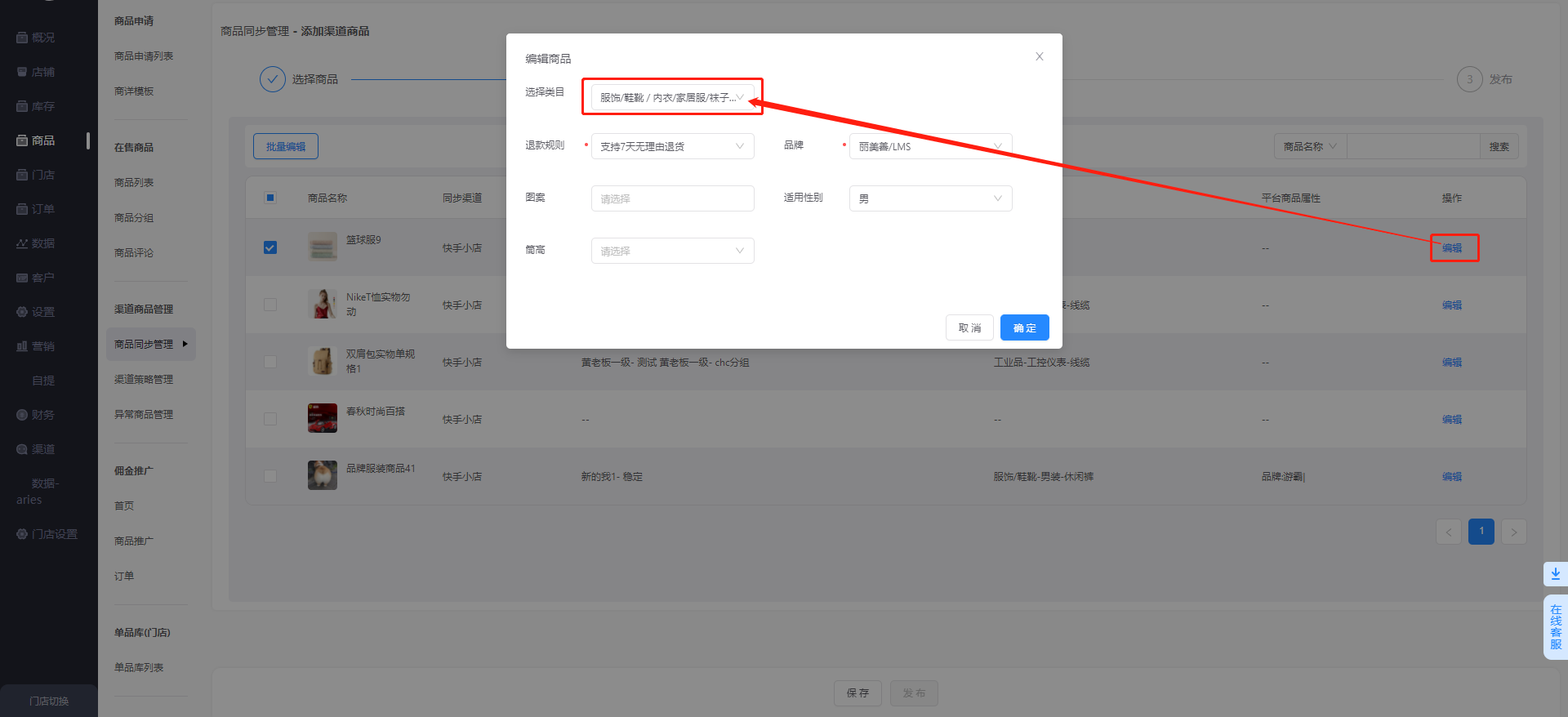
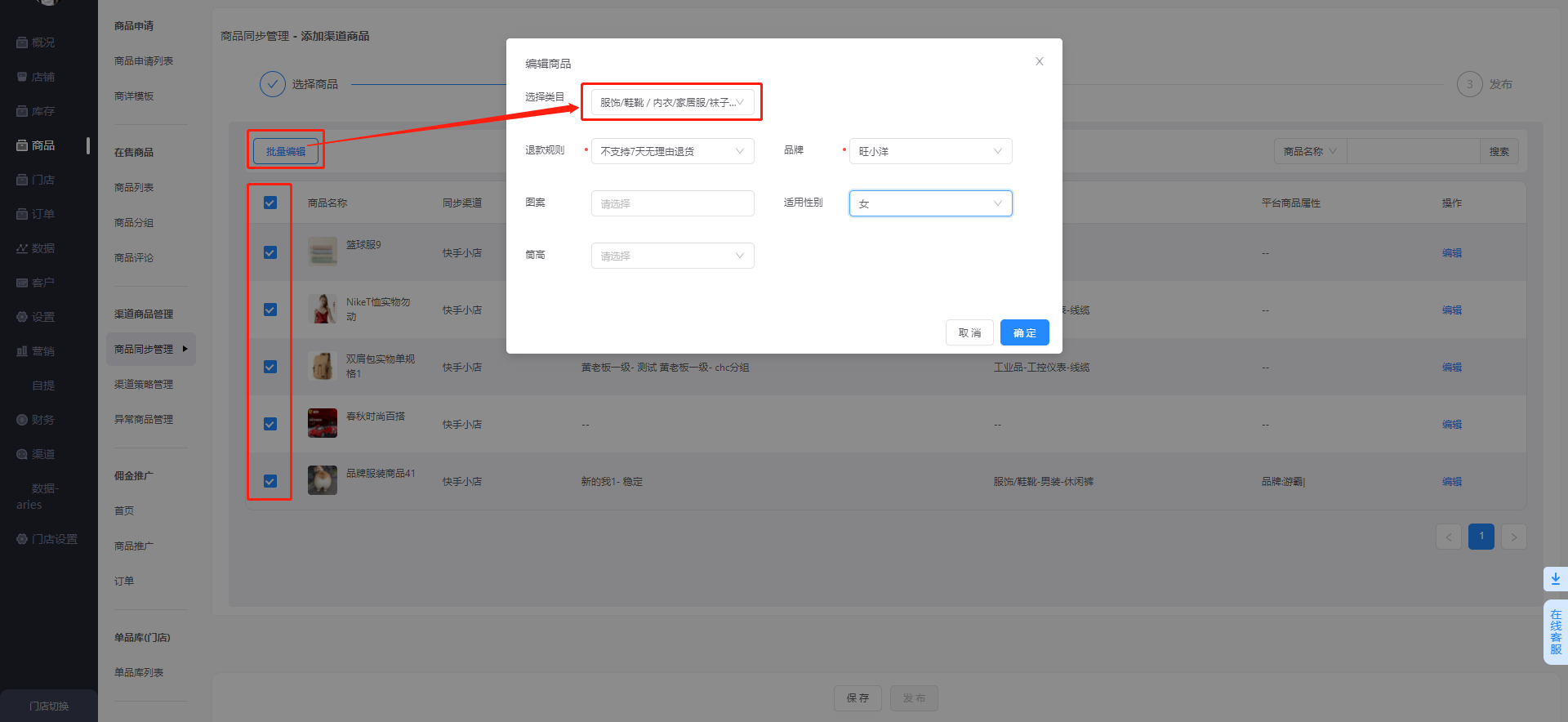
3)发布:修改类目完成后,点击发布
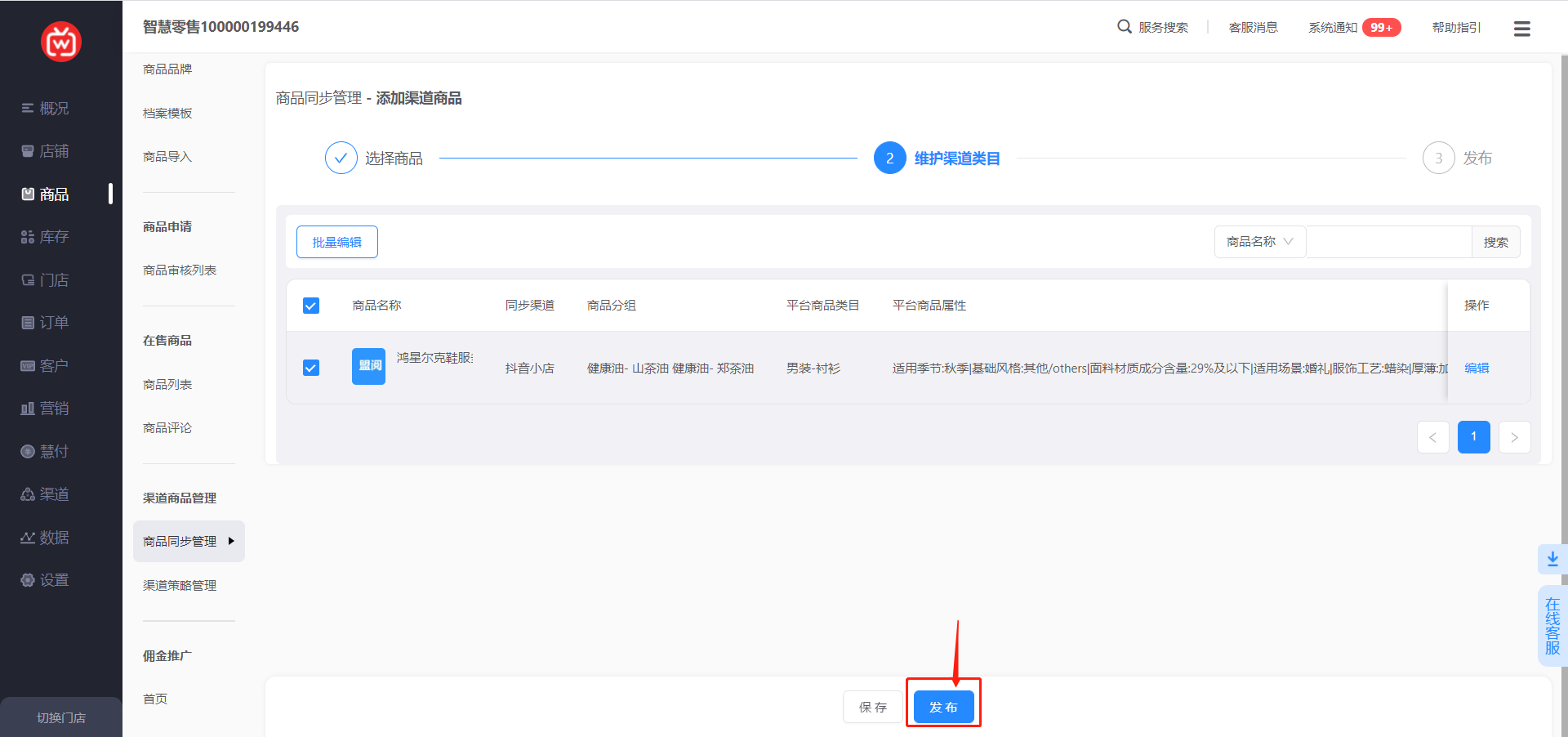
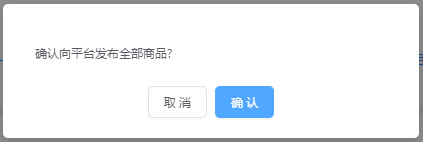
注:如发现商品同步失败,且报错为【商品创建失败31,请重新选择品牌】,则需要登录至【抖店后台-店铺-资质中心-品牌资质-新建资质】,上传品牌资质并等待资质生效,生效后方可同步商品。
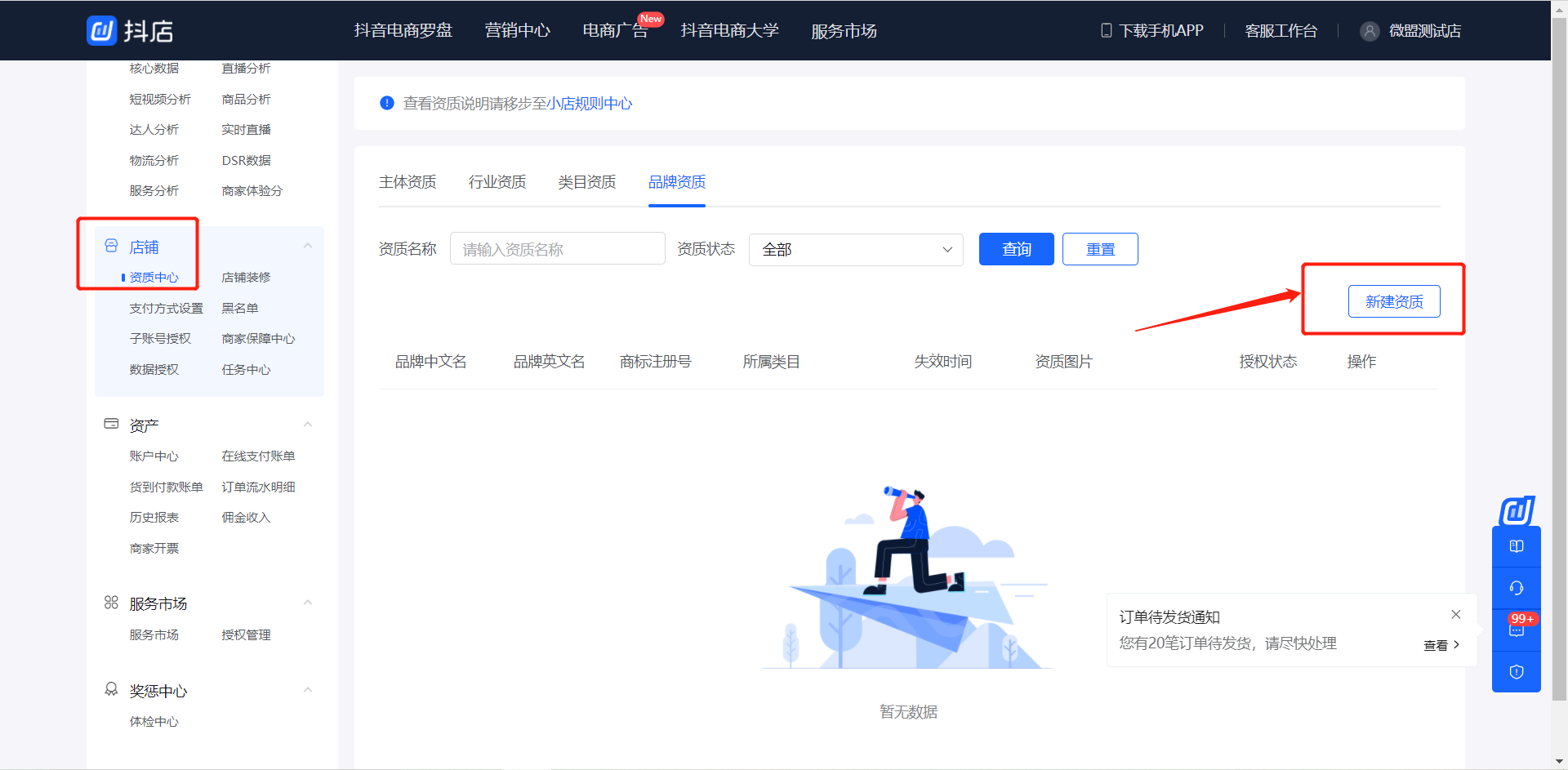
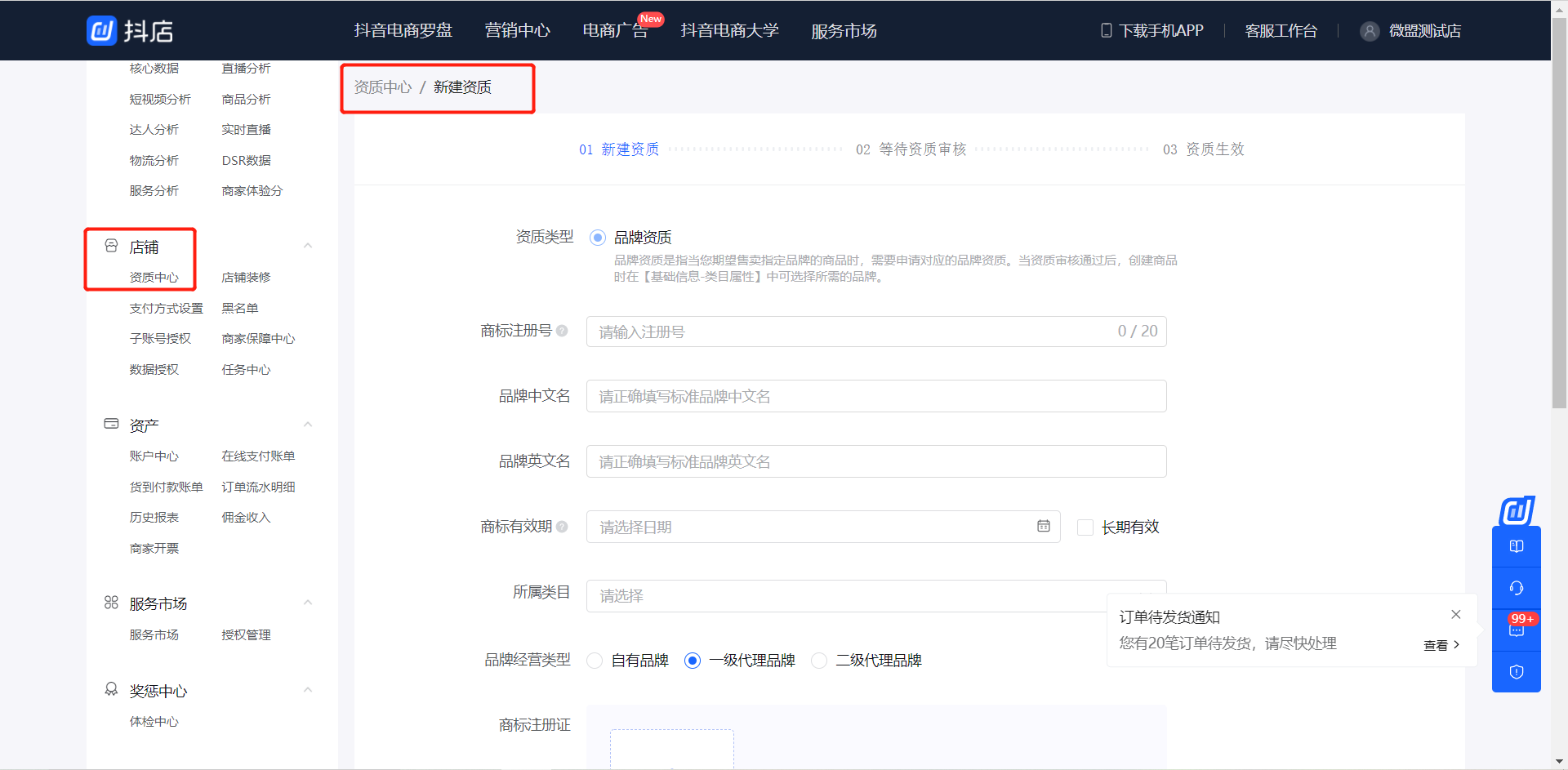
2、 查看商品详情:支持查看指定商品的详细信息,包括渠道信息、(商品)基本信息和商品详情图。
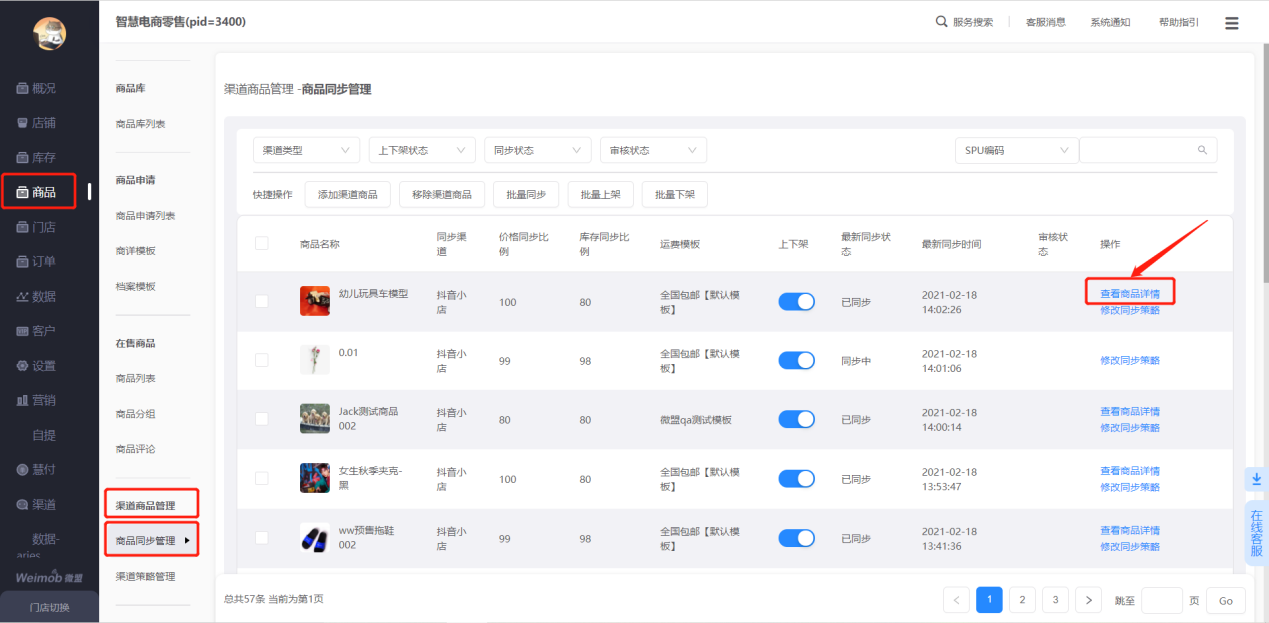
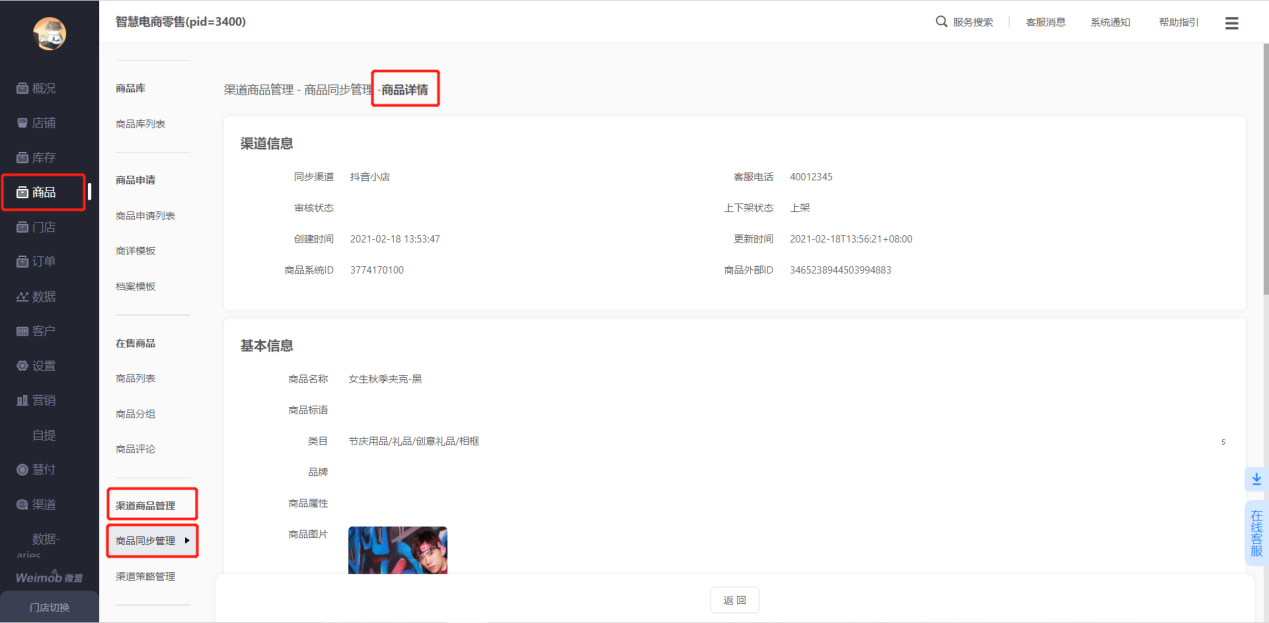
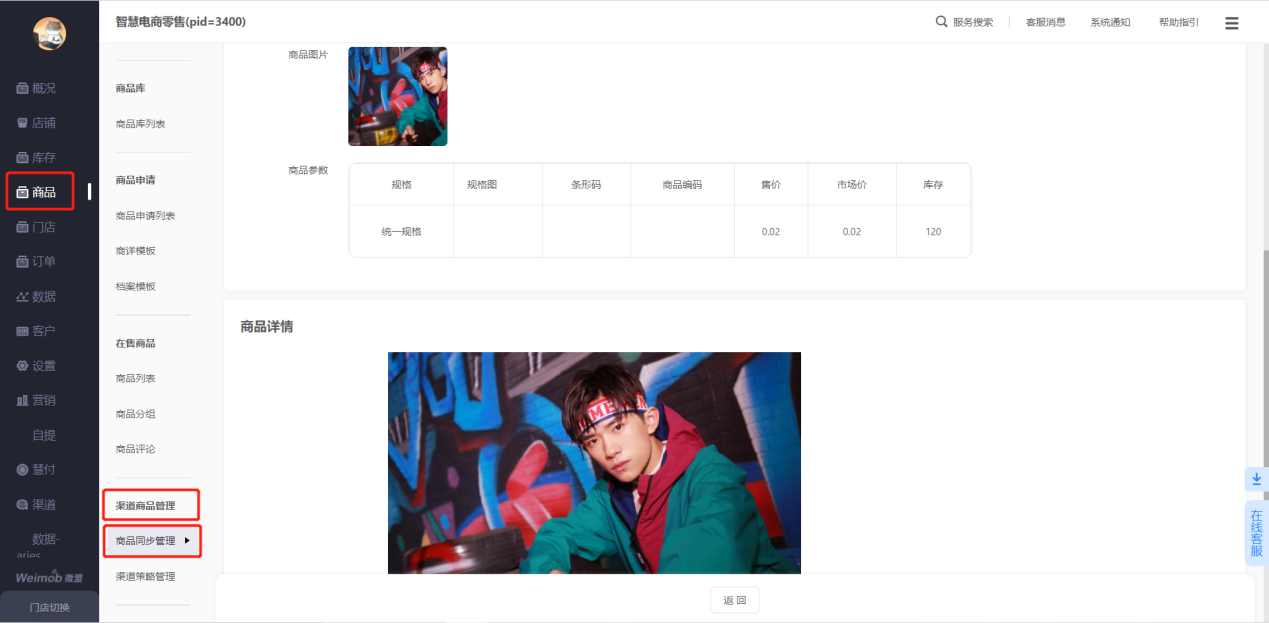
3、修改同步策略:支持对指定商品进行同步策略、类目和属性的修改。其中,属性设置带*项为必填/必选项;策略修改完毕,点击【保存并同步】。
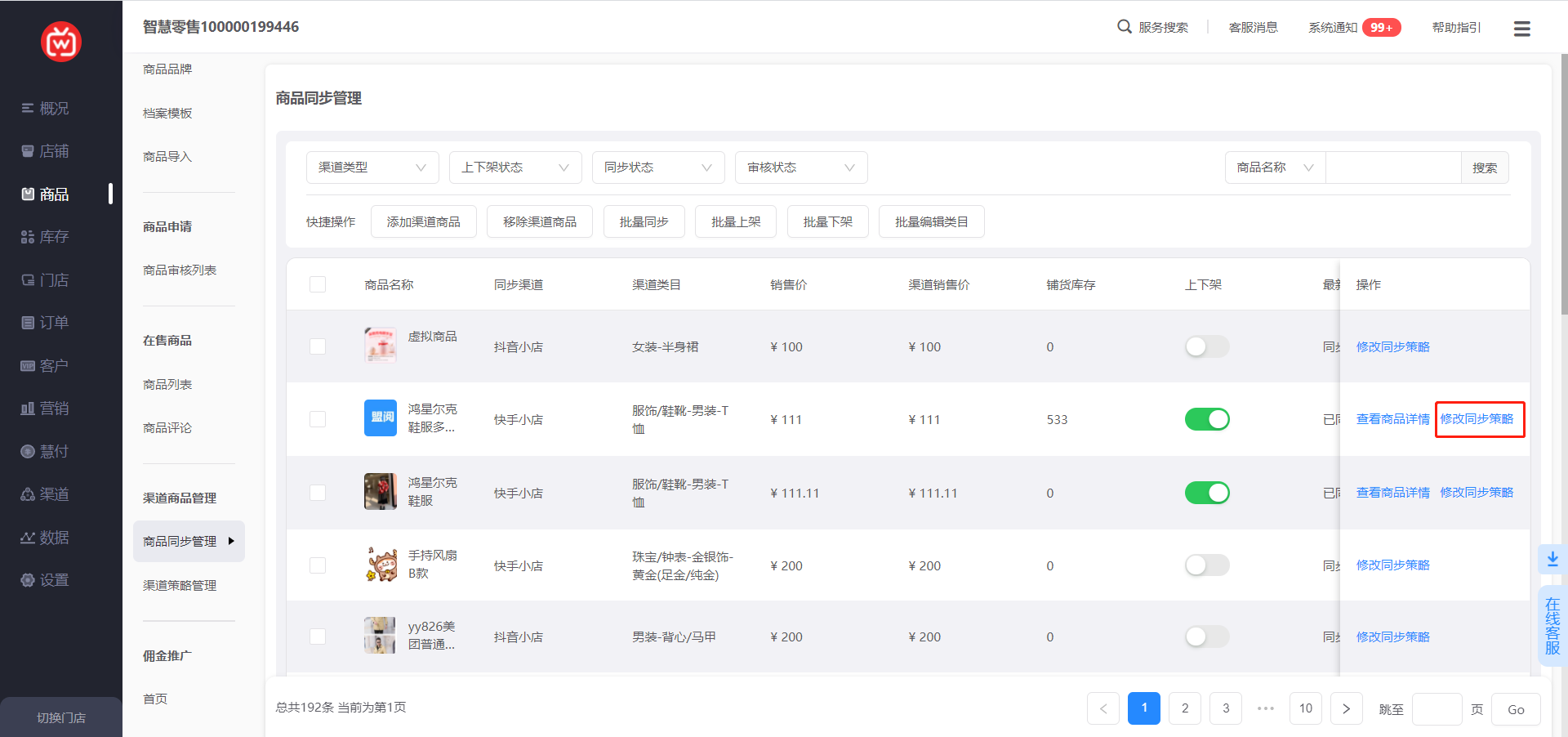
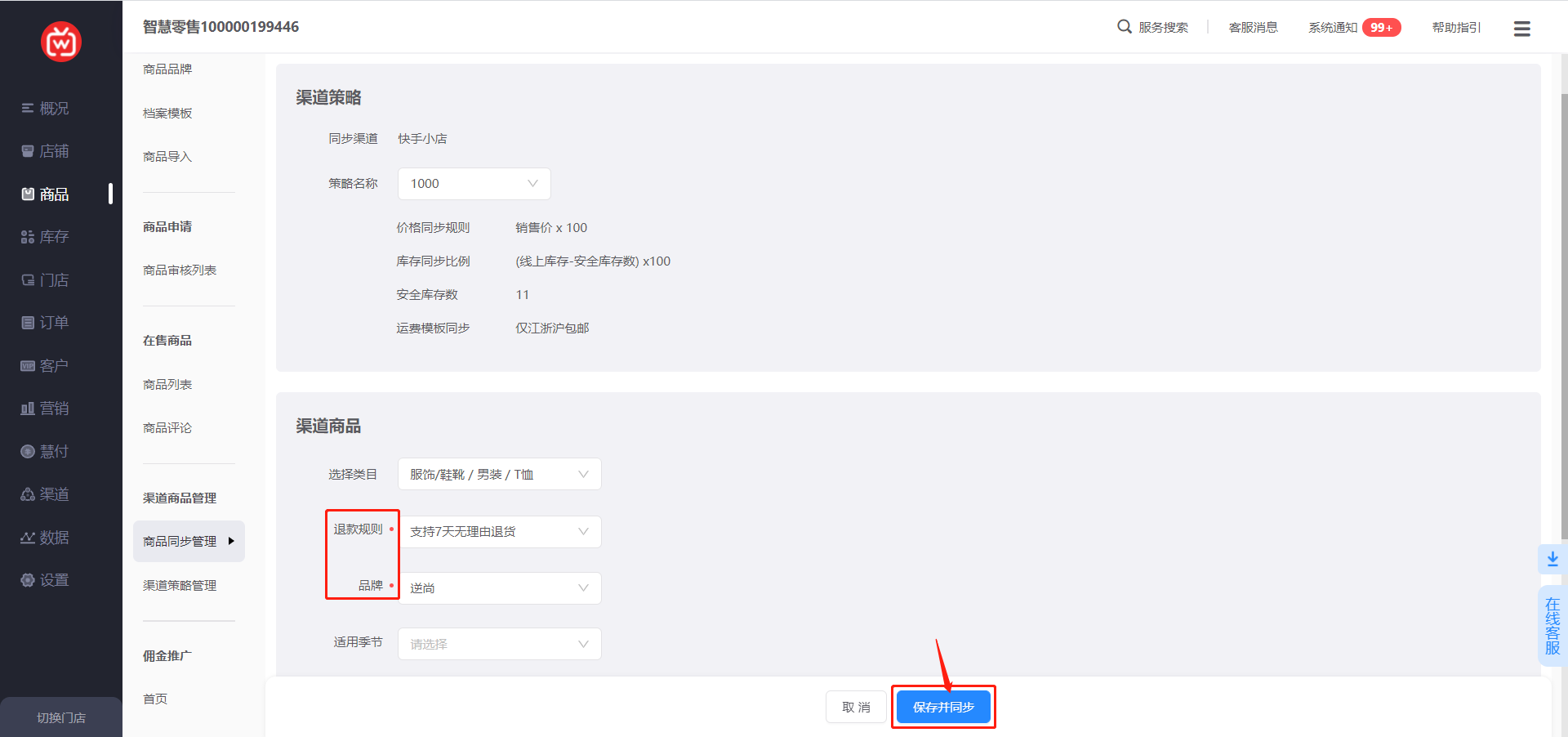
三、异常商品绑定
在抖音小店后台创建的商品或历史商品未与微盟商品进行关联,该商品在对应渠道产生订单无法回传微盟,在微盟后台将无法进行管理。(有概率会出现其他商品无法关联的原因)
“异常商品绑定”功能将会解决此问题,帮助商户更好进行多渠道经营。
1、在商品-渠道商品管理-“异常商品管理”页面选择“未绑定”的商品,进入绑定操作
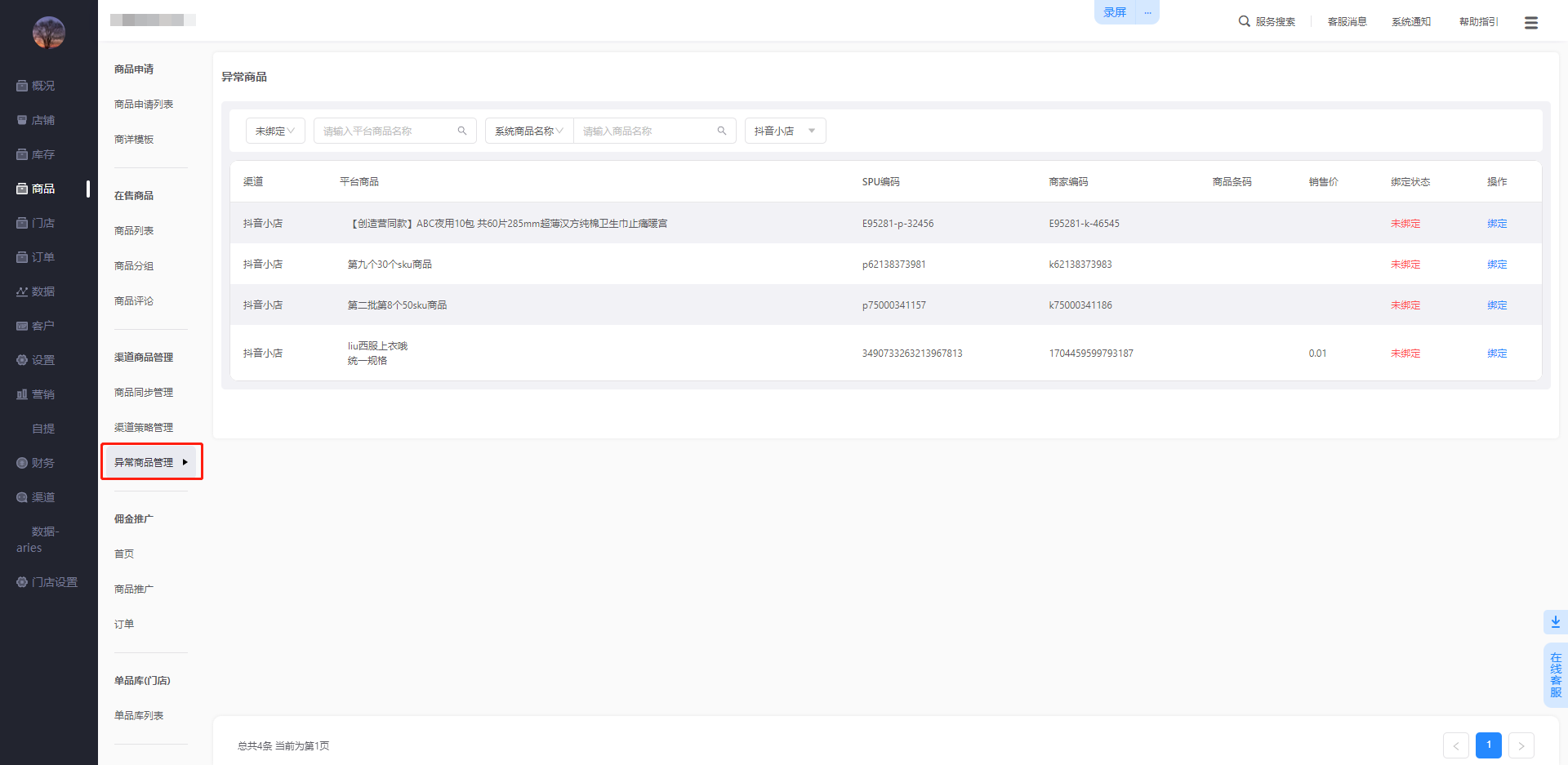
2、选择该渠道的商品,然后选择微盟商品库中对应的该商品
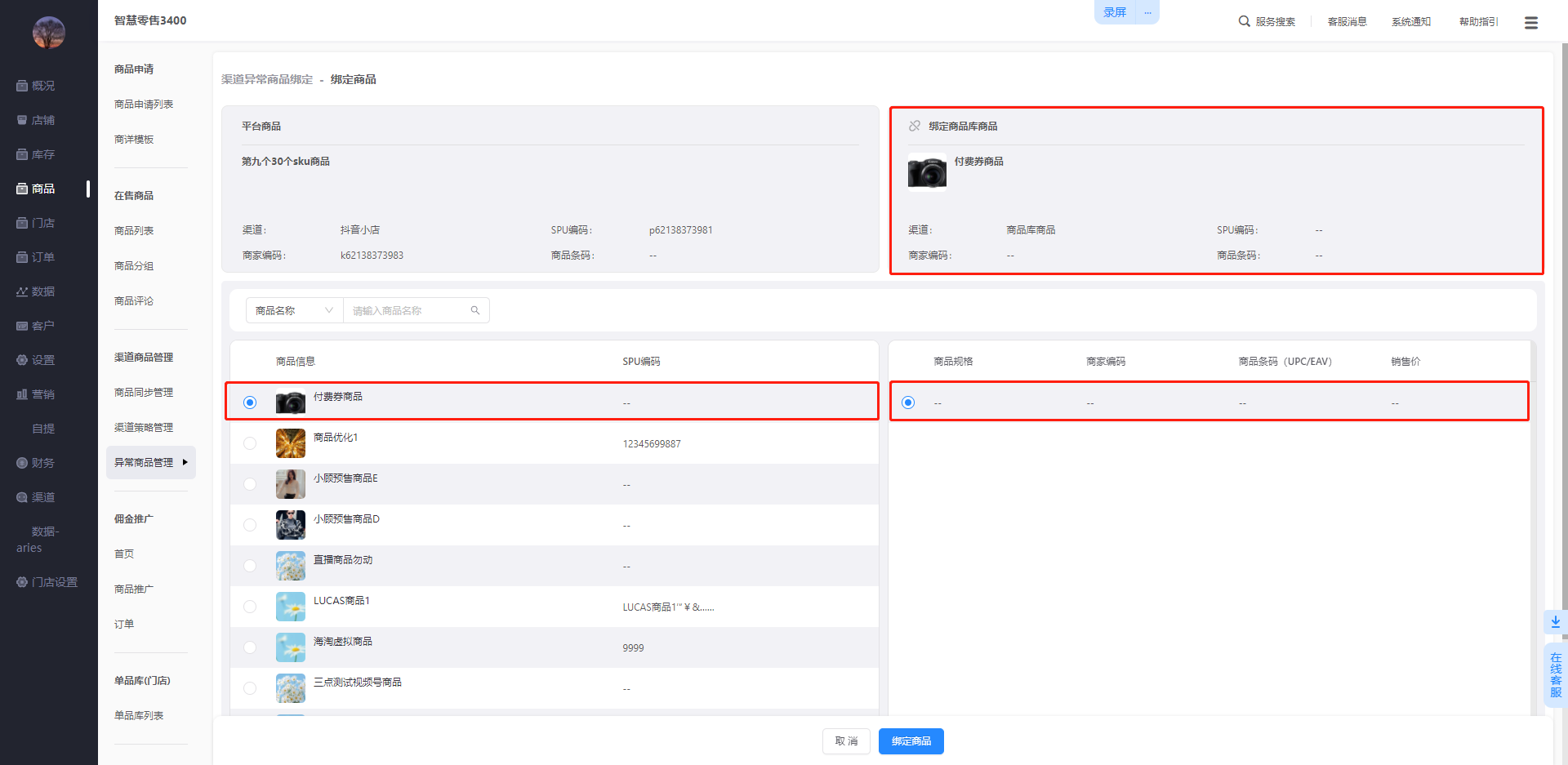
3、绑定完成。该商品后续在对应平台的订单可回传至微盟。
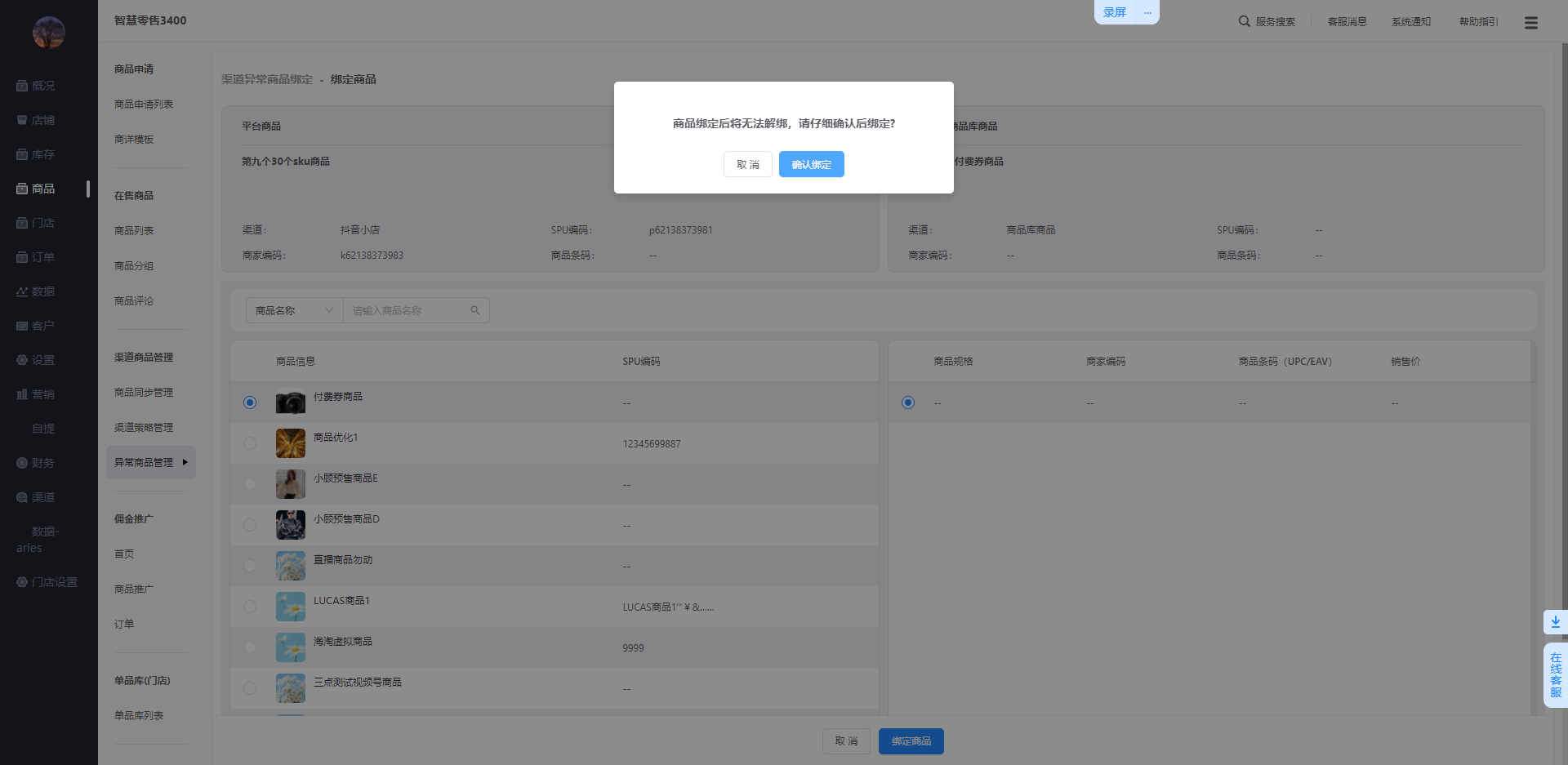
注:如此商品在微盟商品库中不存在,则需在微盟新建商品,再进行以上绑定操作。
售前咨询热线
10105188
总部咨询热线:10105188 邮箱:feedback@weimob.com 举报电话:02180356016 举报受理和处置管理办法
地址:上海市宝山区长江路258号微盟大厦
Copyright © 2013-2021 www.weimob.com. All Rights Reserved 上海微盟企业发展有限公司版权所有沪ICP备14044897号-9